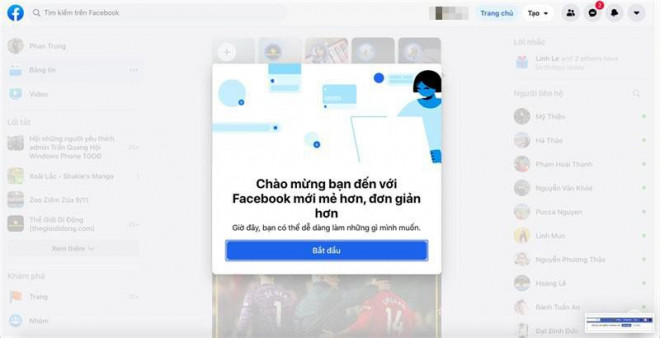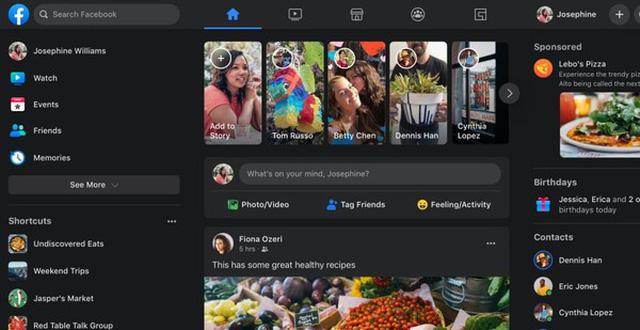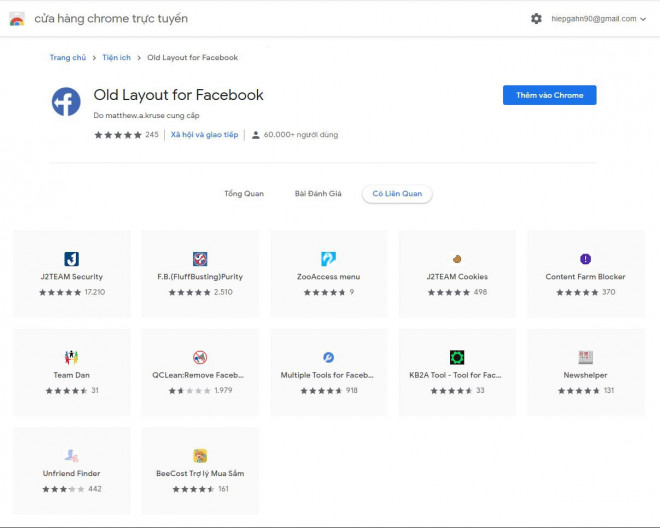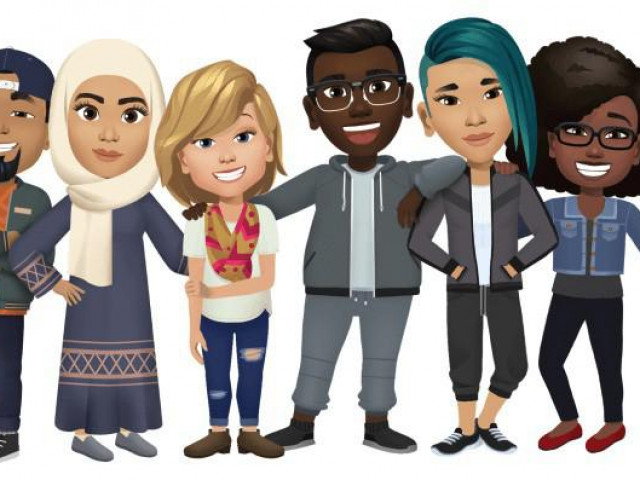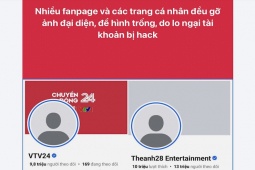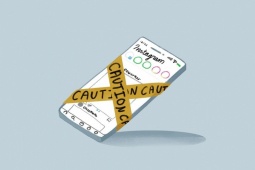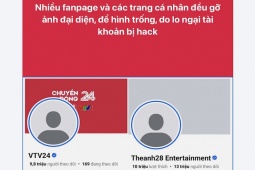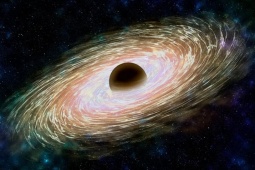Hướng dẫn bạn quay về giao diện Facebook cũ và chặn luôn thông báo cập nhật giao diện mới
Facebook chính thức cập nhật giao diện mới với thiết kế gọn gàng và đơn giản hơn, tuy nhiên với nhiều người vẫn chưa quen, và cảm thấy khó sử dụng. Bạn hãy thử áp dụng cách sau đây để quay về giao diện cũ, đồng thời chặn luôn thông báo cập nhật giao diện mới không mấy thân thiện.
Giao diện mới của Facebook mặc dù đã gọn gàng và đơn giản hơn trước rất nhiều, các chức năng tìm kiếm, nhắn tin, lối tắt... đều rất rõ ràng. Đặc biệt trên phiên bản web mạng xã hội này đã cập nhật thêm chế độ nền tối. Việc đổi nền Facebook thành màu đen giúp giảm độ chói màn hình, thư giãn cho mắt người dùng.
Toàn bộ trang Facebook cũng được tăng kích cỡ, chữ và hình ảnh đều to hơn trước, mang lại trải nghiệm thoải mái hơn, không gian dành cho từng mảng cũng rộng hơn, giúp người dùng dễ đọc và "lướt" trên newsfeed. Còn lại phần danh sách chat với bạn bè đang hoạt động phía bên phải vẫn giữ nguyên.
Tuy nhiên, vì không được thông báo trước nên nhiều người lúng túng trong việc sử dụng, đặc biệt là các chị em không rành về công nghệ. Thay vì những thanh công cụ cũ phía trên bên phải như trang chủ, tin nhắn... thì giờ đây chúng được chuyển hết thành biểu tượng, giống giao diện thu gọn trên bản mobile. Đáng nói hơn, nhiều tài khoản không có nút để trở về giao diện cũ, đồng nghĩa với việc bị "ép" phải sử dụng phiên bản mới kém thân thiện hơn.
Chính vì vậy nhiều người cảm thấy không thoải mái khi sử dụng giao diện mới này vẫn có thể chuyển về giao diện cũ. Thao tác chuyển Facebook giao diện cũ cũng tương đối đơn giản, bạn có thể xem hướng dẫn chi tiết trong nội dung bên dưới.
Lưu ý: để thực hiện được cách làm này, bạn đọc hãy sử dụng các trình duyệt web như Chrome, Cốc Cốc hoặc Microsoft Edge Chronium nhé.
Bước 1: Đầu tiên, bạn đọc hãy tải về và cài đặt tiện ích mở rộng Old Layout for Facebook
Bước 2: Sau khi cài đặt xong, tiện ích này sẽ tự động giúp bạn trở về giao diện Facebook cũ nếu như bạn đang ở giao diện mới, đồng thời giúp chặn luôn cả thông báo cập nhật phiền phức mà nhiều rất nhiều người dùng hiện đang phải nhận mỗi ngày.
Tại đây sẽ xuất hiện 2 tùy chọn trong cửa sổ Facebook Old Layout:
Enabled: Bật giao diện cũ
Disabled: Trở về giao diện mới
Hiện tại, Old Layout for Facebook đã được Google duyệt trước khi đến với người dùng, do đó chúng hoàn toàn vô hại với máy tính. Vậy là chỉ với 2 bước cực kỳ đơn giản như trên, bạn đọc đã có thể yên tâm sử dụng giao diện Facebook cũ mà không cần phải bận tâm bởi những thông báo bắt buộc phải cập nhật hàng ngày nữa.
Trong quá trình lướt Facebook, đôi khi những bài viết từ những người lạ, hay những nhóm, fanpage làm bạn cảm thấy khó chịu...
Nguồn: [Link nguồn]